7.4.2. 使用 InkScape 创建矢量图形图像
页面:此区域使您可以为输出指定各种选项。 例如,您可以指定在 A4 尺寸纸张上打印的页面尺寸。 Page 会相应调整,您可以调整绘图相对于 Page 的比例。
菜单栏:此工具栏提供了文件保存和缩放等菜单。 您可以使用这些菜单上列出的选项在 Inkscape 中执行所有操作。
命令栏:此工具栏提供了菜单栏上主要操作的快捷方式。
绘图工具栏:此工具栏提供执行绘图操作的选项。 您可以创建基本形状,例如矩形、正方形或椭圆形。
工具控制栏:此工具栏提供特定于绘图工具栏上的工具的选项。 例如,如果您从绘图工具栏中选择多边形工具,工具控制栏会显示用于设置多边形角的选项。
状态栏:此工具栏指示对象的状态,例如尺寸和图层。 例如,当您在窗口上滚动鼠标时,状态栏会指示光标相对于窗口的位置。
![]() 请注意:
请注意:
矢量绘图软件使用标准符号来表示简单的线条、矩形等形状
和复杂的形状作为对象。
创建和保存对象。 在 Inkscape 中创建新对象需要大量使用绘图工具栏。 但是,此工具栏中的选项可帮助您创建基本形状。 要创建复杂的对象,您需要进一步编辑、组合和操作这些形状。
程序 7.6。 要使用绘图工具栏创建对象:
1. 单击与要绘制的形状关联的对象按钮。 指向页面中要开始绘制对象的任何位置。
2. 将光标拖动到所需的对象大小。 对象显示在页面中。
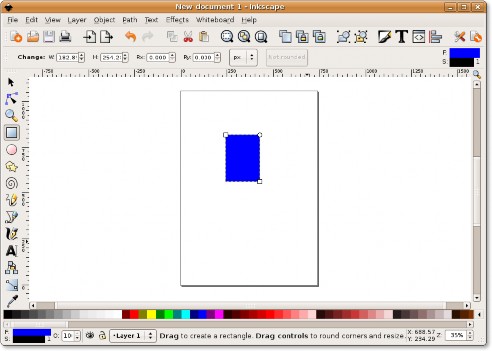
图 7.23。 绘制对象
工具控制栏显示创建对象的选项。 例如,如果您正在创建一个矩形,工具栏提供了指定矩形高度和宽度的选项。
3.创建形状后,单击 已保存 在命令栏上。 这 选择要保存到的文件 显示对话框。 在文件名中输入文件名 姓名 文本框,指定要保存文件的位置,然后单击 已保存.
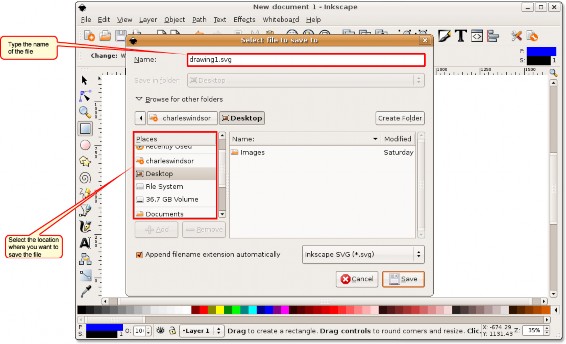
![]()
请注意:
图 7.24。 保存对象
Inkscape 将图像保存为矢量图形。 您可以在不影响图像分辨率的情况下调整矢量图像的大小。


 文件记录
文件记录